Содержание
Тем, кому требуется надёжный бесплатный антивирус, следует скачать Kaspersky Free. Это свободно распространяемая версия знаменитой программы от известного разработчика. Утилита качественно защищает в режиме настоящего времени от вирусов и вредоносного ПО, сетевых атак и хищения личных данных пользователя. О том, как загрузить приложение, его особенностях и возможностях расскажет Как-установить.рф.
Зачем нужна программа и её описание
В состав утилиты Kaspersky Free входят только базовые компоненты, необходимые для защиты компьютера. Они обеспечивают защиту файловой системы компьютера, безопасный сёрфинг в Интернете, надёжное хранение личных данных пользователя.
Приложение русифицировано, работает на всех ПК под управлением Windows XP и старше, нетребовательно к системным ресурсам и не мешает быстродействию операционной системы.
Возможности программы
Антивирусная программа Kaspersky Free открывает пользователю следующие возможности:
- 3 режима проверки: полная, выборочная и быстрая;
- безопасный сёрфинг в Сети с расширением для веб-обозревателей Kaspersky Protection;
- проверка файловой системы на наличие вредоносных объектов;
- сканирование сообщений, поступающих на e-mail, блокировка при выявлении подозрительных элементов;
- безопасная переписка в мессенджерах;
- защита от фишинга;
- экранная клавиатура для защиты от перехвата введённой информации;
- сохранение параметров в файл конфигурации и перенос на иной ПК;
- работа с облачной защитой, содержащей информацию от других пользователей;
- обнаружение, лечение или удаление вредоносных объектов в автоматическом режиме.
Обновление баз можно назначить как в ручном режиме, так и в автоматическом. Второй вариант более надёжный и позволяет обеспечить защиту пользователя даже от новейших угроз.
Как скачать приложение и некоторые настройки
Скачать бесплатно русскую версию Kaspersky Free можно по ссылке ниже. Дистрибутив загружается на компьютер, после чего нужно кликнуть по нему для запуска установки.Скачать Kaspersky
Пользователю будет предложено принять лицензионное соглашение.
Чтобы начать инсталляцию, следует использовать кнопку «Установить».
В зависимости от скорости Интернет-соединения и быстродействия компьютера установка может занимать от 5 до 10 минут.
По окончанию установки пользователю предлагается назначить рекомендуемые параметры для обеспечения комфортной работы с утилитой.
Интерфейс программы удобен в использовании и интуитивно понятен. В главном окне пользователю доступны такие компоненты, как «Проверка» и «Обновления баз». Другие модули будут активны только в расширенной версии утилиты.
В разделе «Проверка» можно выбрать полное, быстрое или выборочное сканирование, а также провести диагностику подключённых внешних устройств.
Выбрав «Обновление», пользователь может вручную обновить базы программы.
Под кнопкой «Последнее обновление», доступны отчёты о проведённых ранее процедурах, а также их экспорт в текстовый файл.
В разделе «Режим запуска» находится меню, в котором можно назначить автоматическую установку новой версии приложения, выбрать режим обновления баз, установить источники загрузки.
Под кнопкой «Больше функций» доступны дополнительные инструменты. Здесь можно просмотреть файлы, находящиеся в карантине, использовать облачную защиту, запустить экранную клавиатуру, а также изучить отчёты о работе приложения.
Настройки программы размещены под кнопкой с изображением шестерёнки в левом углу снизу. Здесь можно назначить работу утилиты в автоматическом режиме и запуск при старте Windows, а также защитить паролем доступ к приложению. В разделе «Производительность» работу Kaspersky Free регулируют таким образом, чтобы она не мешала быстродействию системы. Блок «Проверка» позволяет установить вид и параметры сканирования компьютера, проводимые в автоматическом режиме.
Помимо основной программы, при инсталляции на компьютер устанавливается дополнительная утилита Kaspersky Secure Connection. Она позволяет защитить интернет-подключение пользователя, пропуская его трафик через сторонний виртуальный сервер. Бесплатно доступно 200 Мб трафика, но платно этот объём можно увеличить.
В меню модуля можно получить справку о его работе, платно увеличить количество трафика, перейти к настройкам. Здесь есть возможность назначить запуск приложения вместе со стартом ОС.
Заключение
Скачать бесплатную версию Касперского стоит тем пользователям, которые желают получить надёжную антивирусную программу и не платить за это деньги. Возможности Kaspersky Free урезаны в сравнении с платной утилитой разработчика, но их тем не менее достаточно, чтобы обеспечить качественную базовую защиту компьютера.
Апр22014
Привет друзья, сегодня поговорим о безопасности нашего компьютера и антивирусных программах, а именно как установить антивирус Касперского.
Наверняка почти каждый из вас слышал или пользовался антивирусной защитой от Евгения Касперского. В данном обзоре я покажу как скачать, установить и активировать антивирус Касперского.
Не для кого не секрет, что каждый день наши компьютеры и мобильные устройства подвергаются риску вирусных, хакерских и других атак. Для того, чтобы защититься от всего этого нужен комплекс действий, но первым делом, необходимо установить антивирусное программное обеспечение.
На данный момент существует множество антивирусных программ и утилит, есть как платные, так и бесплатные. Лично я пользуюсь платными лицензионными продуктами лаборатории Касперского уже более 6 лет и у меня не было никаких нареканий, по поводу работы и защиты моего компьютера.
У кого не запускается Windows или есть подозрения, что проникли вирусы, рекомендую воспользоваться утилитой с загрузочной флешкой с Kaspersky Reskue Disk 10.
Некоторые из вас могут сказать, что Касперский плохой антивирус и пропускает вирусы в отличии от других антивирусных программ, например бесплатного Аваста и так далее. Но не стоит забывать, что бесплатно, не всегда хорошо работает и защищает, лучше заплатить немного и быть спокойным.
Скачиваем антивирус Касперского
Открываем любой браузер интернета и заходим на сайт Касперского, можете воспользоваться моей ссылкой:
www.kaspersky.ru
Открылся официальный сайт Касперского, переходим на вкладку Скачать и выбираем Для дома: пробные версии.
Далее переходим к нужному продукту и нажимаем на зеленую кнопку <Пробная версия>. Я воспользуюсь Kaspersky Anti-Virus, вы можете выбрать что-то другое.
После открывается окно с пробной версией продукта, активировав которую, вы сможете им пользоваться в течении 30 дней, жмем Скачать.
Указываем место на жестком диске и сохраняем файл.
На этом процедура скачивания антивируса завершена.
Устанавливаем антивирус на компьютер
Перед тем, как приступать к установке, рекомендую удалить старые или другие антивирусные программы, чтобы в дальнейшем избежать проблем несовместимости антивирусного программного обеспечения.
Заходим в то место или папку, куда ранее сохраняли файл с антивирусной программой, и запускаем его.
Появляется предупреждение системы безопасности — жмем Запустить.
Предлагают скачать новую версию, но мы этого делать не будем, так как у нас уже есть свежая версия программы. Все желающие могут воспользоваться доступной новой версией. Убираем галочку и нажимаем Продолжить.
В следующем окне выбираем Установить.
Принимаем лицензионное соглашение.
Принимаем KSN — соглашение.
Начинается распаковка установочных файлов и запускается установка программы.
По завершении появится окно Kaspersky Anti-Virus успешно установлен, нажмите Завершить и перезагрузить.
Возможно перезагрузка компьютера не понадобится, предложат завершить и сразу запустить антивирус Касперского.
Далее Kaspersky готовится к первому запуску, нужно немного подождать.
Раньше у Касперского был совместный продукт с Яндексом и назывался он Касперский Яндекс версия, с бесплатной лицензией на пол года.
К сожалению сейчас этот продукт уже не доступен для пользования на официальном сайте, но на некоторых страницах в интернете можете его скачать. Могут быть проблемы с лицензий, сразу после установки она может заблокироваться, через некоторое время или все будет нормально, кому как повезет.
Активация антивируса
После того как антивирус запустится, нам предложат зарегистрировать продукт, нажимаем Активировать пробную версию программы.
Выполняется соединение с сервером, пожалуйста подождите.
Далее предлагают зарегистрироваться, что бы получать свежие новости и иметь доступ к службе технической поддержки. Я пропущу этот шаг, вы можете зарегистрироваться.
Последний шаг — активация завершена, можете поделиться этой новостью в социальных сетях Вконтакте, Фэйсбуке и Твиттере, затем нажать кнопку Завершить.
На этом процедура активации антивируса завершена. Далее рекомендую обновить антивирусные базы и проверить компьютер на вирусы.
Заканчивается пробная лицензия
Месяц пролетит незаметно и настанет время, когда нужно будет приобрести полноценную лицензию или удалить антивирус и загрузить другой.
Можете зайти в любой компьютерный магазин и купить лицензию на год, для вашей версии программы антивируса Касперского.
Если у вас нет свободного времени или вам просто лень, то можно приобрести лицензию в интернете. Для этого заходим в антивирус и переходим в правый нижний угол — Лицензирование.
Затем, если у вас уже есть код активации, выбираем Активировать программу.
Вводим двадцатизначный код и активируем наш продукт.
Чтобы приобрести лицензию в интернете, выбираем Купить код активации.
Попадаем на сайт покупки ключа и следуем дальнейшим инструкциям. Если ссылка не рабочая, то зайдите на официальный сайт Касперского, откуда мы скачивали установочный файл, перейдите в раздел пробные версии, выберите ваш продукт и нажмите Купить сейчас.
Вам предложат перейти на полнофункциональную лицензионную версию или приобрести другой продукт.
Цены указаны в тенге, так как я живу В Казахстане, в зависимости от денежной единицы вашего государства, цены будут указаны в них.
Теперь предлагаю посмотреть видео урок установки Касперского.
Как скачать, установить и активировать антивирус Касперского | Moicom.ru
В заключении
Сегодня мы с вами научились скачивать, устанавливать и активировать антивирус Касперского. Пользуйтесь антивирусными программами, не запускайте ваши компьютеры и мобильные устройства.
Возможно у вас появились вопросы, связанные с тем, как установить антивирус Касперского. Можете задавать их ниже в комментариях к этой статье, а так же воспользоваться формой обратной связи со мной.
Благодарю вас что читаете меня в Твиттере.
Оставайтесь на связи — мой канал You Tube.
Если приведенная выше информация оказалась для вас полезной, тогда рекомендую подписаться на обновления моего блога, чтобы всегда быть в курсе свежей и актуальной информации по настройке вашего компьютера.
Не забудьте поделиться этой информацией с вашими знакомыми и друзьями. Нажмите на социальные кнопки — поблагодарите автора.
С уважением, Дмитрий Сергеев 2 апреля 2014
Навигация по блогу
Вы можете поделиться своим мнением, или у вас есть что добавить, обязательно оставьте свой комментарий.
Прошу поделитесь ссылками в социальных сетях.
Получайте новые выпуски на почту
Антивирус Касперского является одним из самых популярных антивирусов на пространстве СНГ. Этот антивирус отлично работает сразу после установки и не требует, каких либо действий по его настройке. Но, если вы после установки уделите немного времени и настроите данную программу, вы сможете лучше защитить свой компьютер.
Среди обычных пользователей наибольшей популярностью пользуются два антивирусных продукта от лаборатории Касперского: это Антивирус Касперского» и «Kapersky Internet Security». В данной статье мы рассмотрим настройки именно Kapersky Internet Security, поскольку его используют чаще всего, и он включает в себя все функции и возможности «Антивируса Касперского».
Для того чтобы войти в настройки антивируса Касперского кликните правой кнопкой по его иконке в трее и выберите пункт «Настройки». Также можно просто открыть главное окно программы и нажать на ссылку «Настройки».
Итак, перед нами окно с настройками антивируса Касперского, что нужно настроить в первую очередь. Окно настроек разделено на четыре вкладки: Центр защиты, Проверка компьютера, Обновление и Дополнительные параметры.
Начнем с первой вкладки под названием «Центр защиты» и первого пункта «Основные параметры».
Здесь находится очень полезная функция «Защита паролем». Активировав данную функцию, вы сможете защитить антивирус Касперского с помощью пароля. Защита с помощью пароля не позволит выключить или изменить настройки антивируса без ввода пароля. Это очень полезно, если вы не хотите чтобы кто-то кроме вас изменял настройки антивируса.
Остальные настройки на вкладке «Центр защиты» можно оставить по умолчанию.
Переходим к вкладке «Проверка компьютера». Здесь выбираем пункт «Проверка важных областей». Автоматический запуск этой функции по умолчанию выключен.
Для того чтобы включить автоматическую проверку важных областей жмем на кнопку «Режим запуска».
В открывшемся окне можно настроить параметры для автоматического запуска функции «Проверка важных областей». Данная проверка не занимает много времени и системных ресурсов, поэтому лучше выполнять ее ежедневно.
Здесь нужно убедиться, что антивирус Касперского обновляется автоматически. Рядом с кнопкой «Режим запуска» должно быть указано «Автоматически». Если это не так жмем на кнопку «Режим запуска» и устанавливаем автоматическое обновление.
Это все базовые настройки Касперского, которые нужно выполнить на любом компьютере.
Посмотрите такжеИспользуемые источники:
- https://xn—-7sbbi4ahb0aj1alff8k.xn--p1ai/skachat-kaspersky-anti-virus-dlya-windows
- https://moicom.ru/kak-skachat-ustanovit-i-aktivirovat-antivirus-kasperskogo/
- https://comp-security.net/настройка-антивируса-касперского/

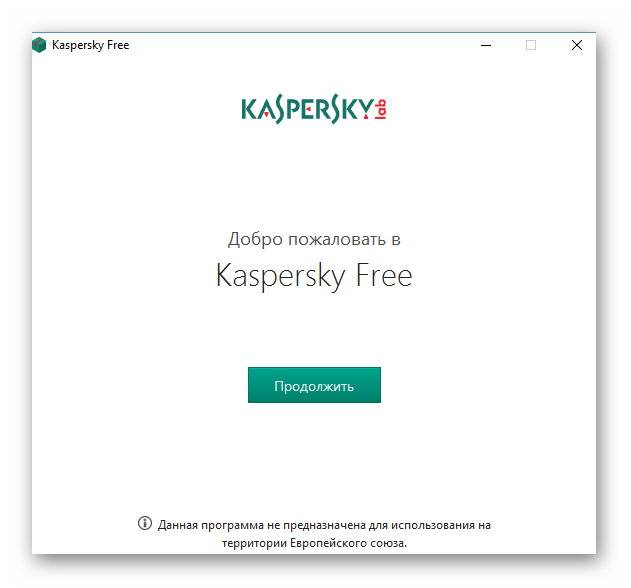
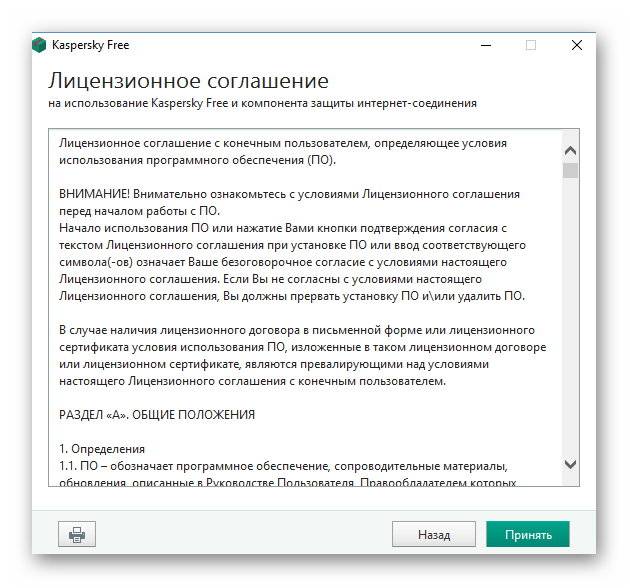
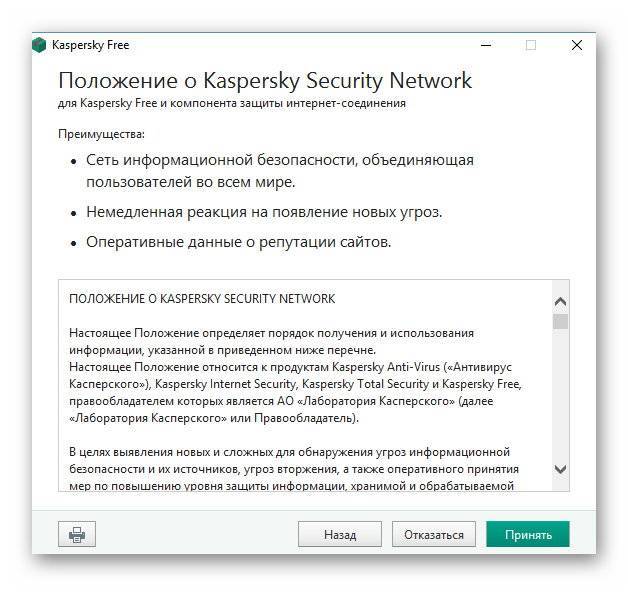
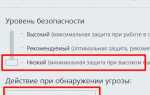 Как настроить, установить и использовать Kaspersky Free
Как настроить, установить и использовать Kaspersky Free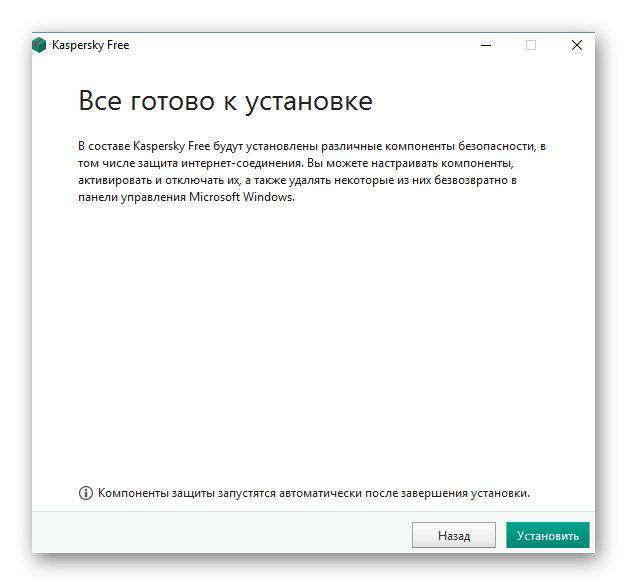
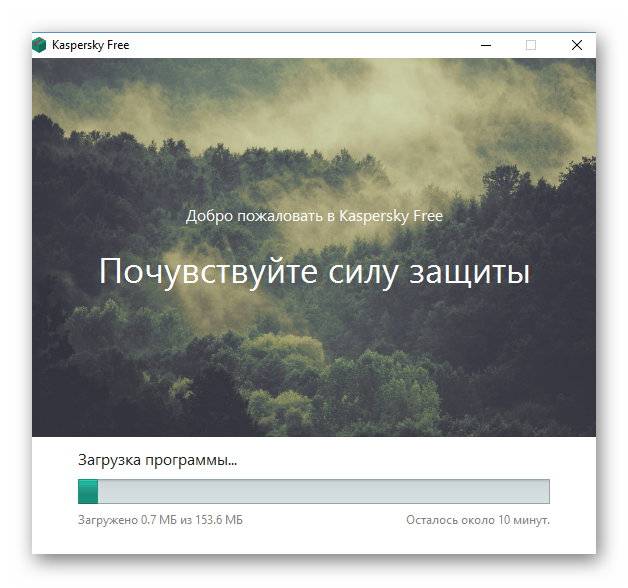
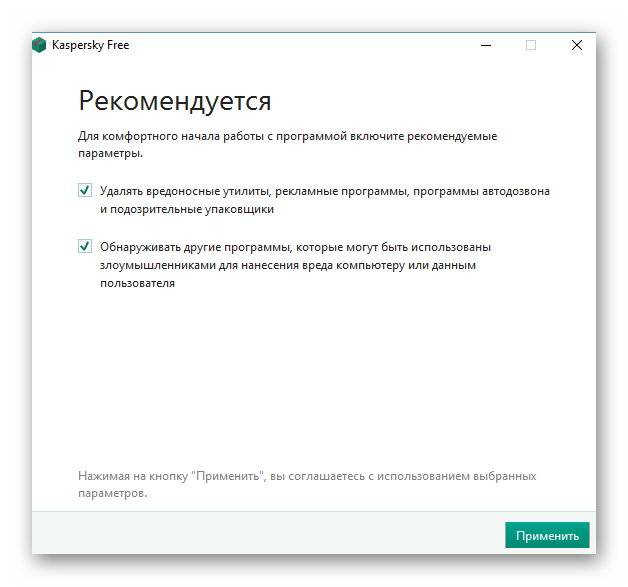
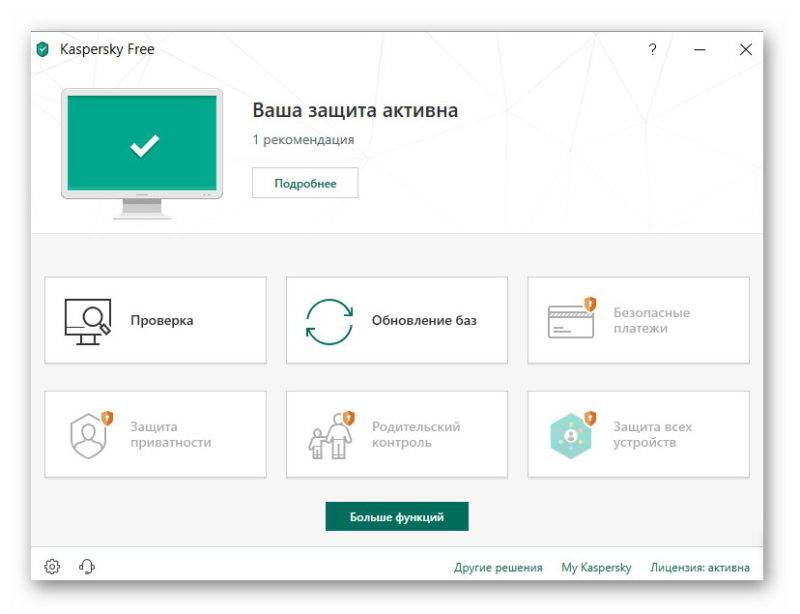
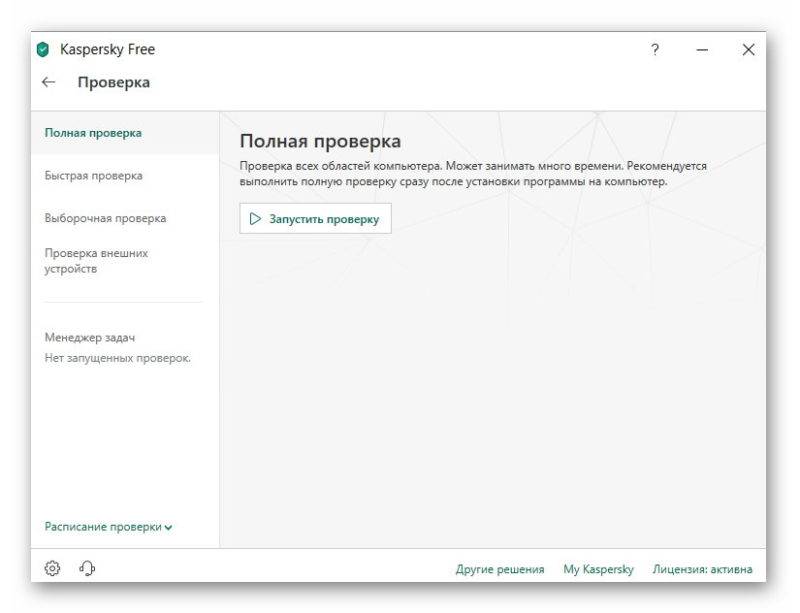
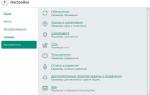 Настройка антивируса Касперского
Настройка антивируса Касперского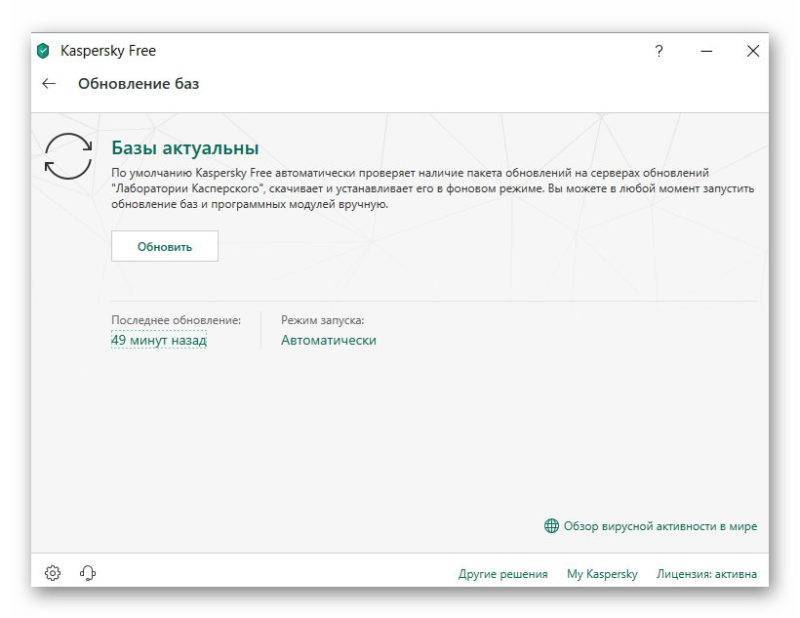
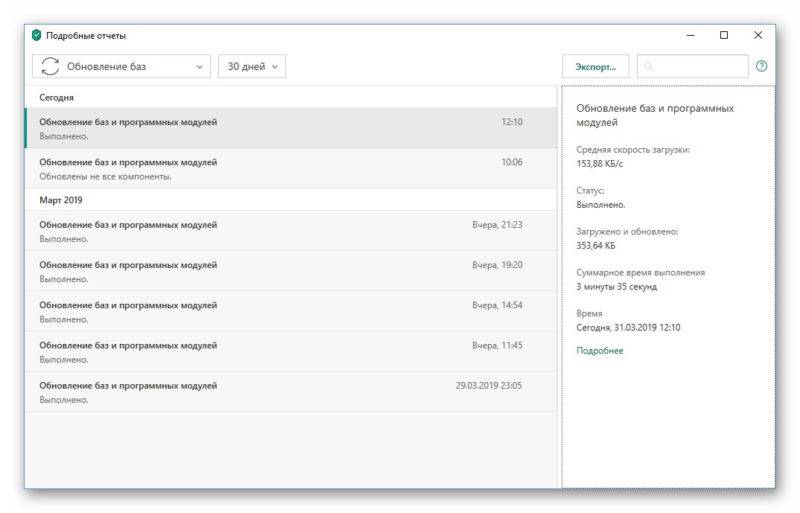
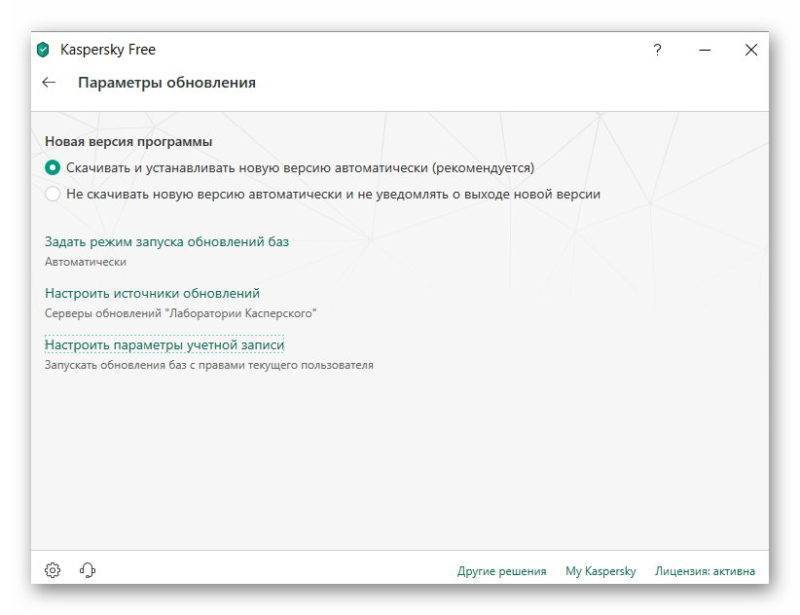
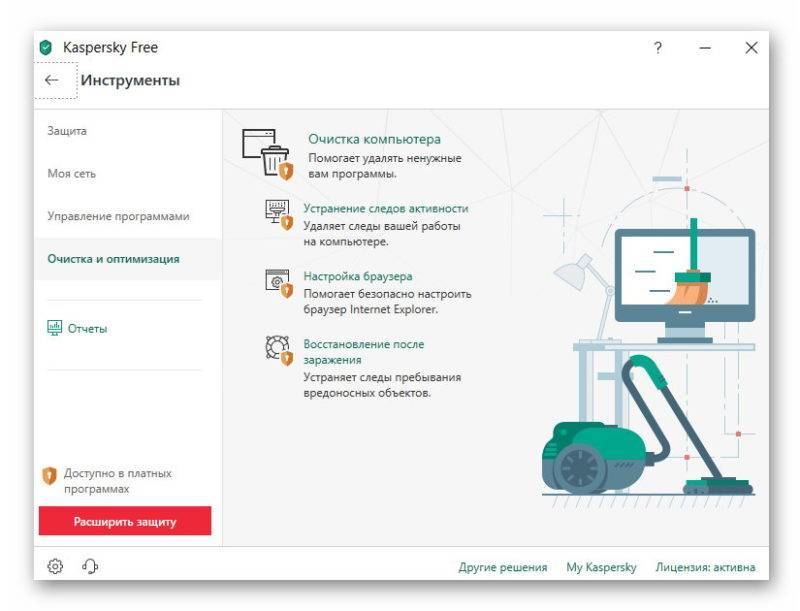
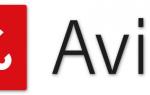 Установка и настройка антивирусного программного обеспечения
Установка и настройка антивирусного программного обеспечения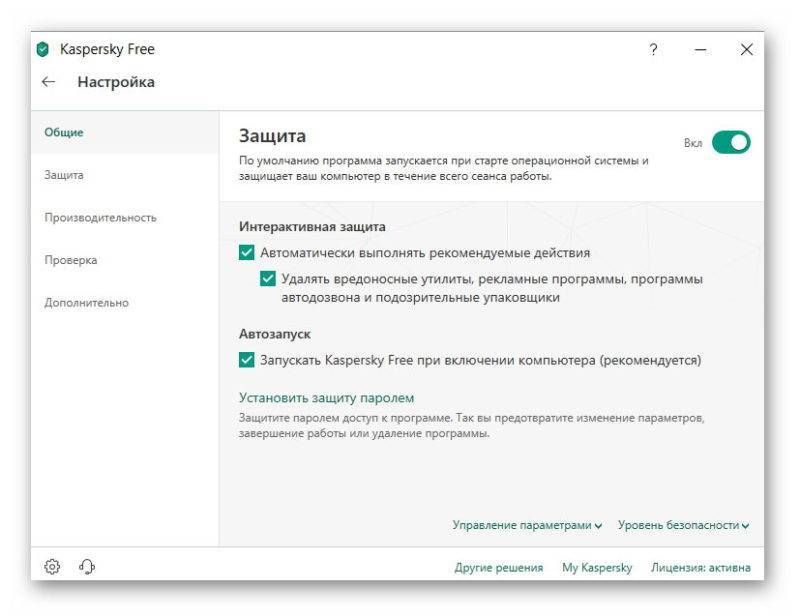
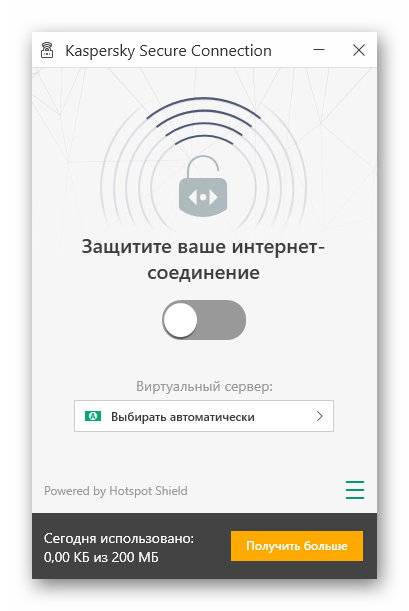
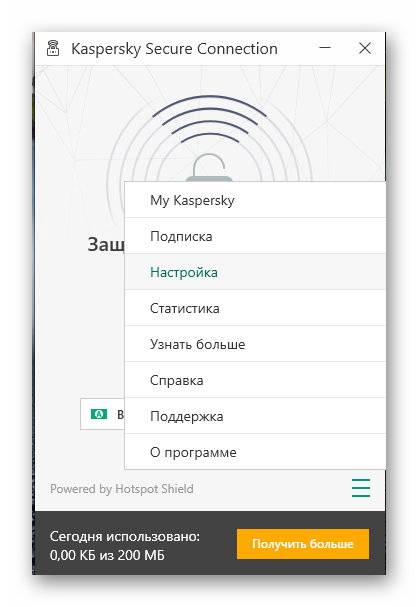
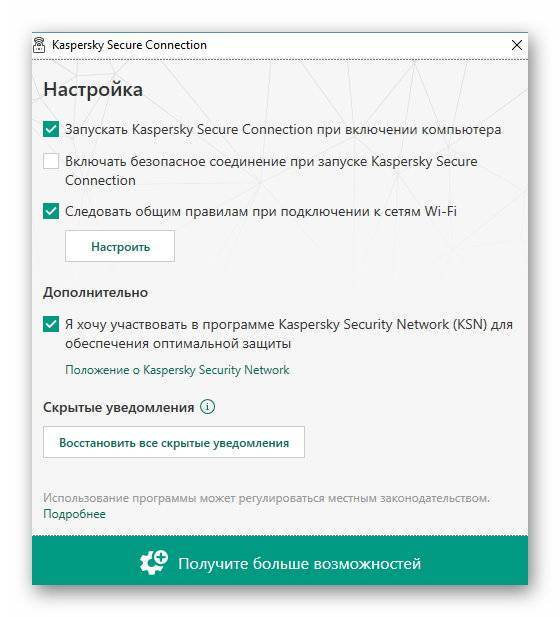

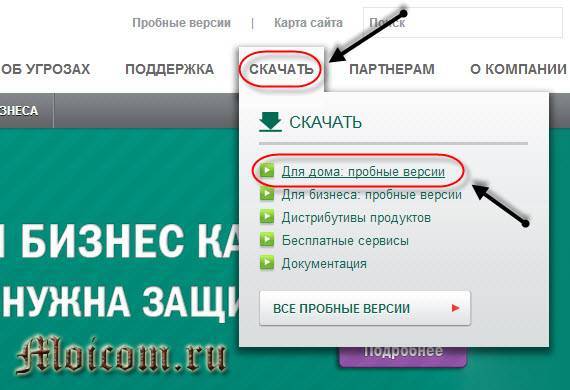



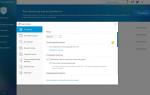 Настройка 360 Total Security – инструкция для пользователя
Настройка 360 Total Security – инструкция для пользователя Как настроить, установить и использовать антивирус NOD32 Smart Security
Как настроить, установить и использовать антивирус NOD32 Smart Security Почему я решил перейти на антивирус ESET NOD32 Internet Security?
Почему я решил перейти на антивирус ESET NOD32 Internet Security?